সুচিপত্র
Excel-এ, মূল চার্ট অক্ষুণ্ণ রেখে লেজেন্ডস -এর ডিফল্ট ক্রমানুসারে যেকোনো ধরনের পরিবর্তন করা একেবারেই অসম্ভব। যেহেতু এটি করার কোন ডিফল্ট বিকল্প নেই। যাইহোক, এই নিবন্ধে, আমরা এই সমস্যার জন্য একটি সমাধান উপস্থাপন করি যা আপনার লেজেন্ড পুনঃক্রম সম্পর্কে সমস্যার সমাধান করতে পারে। এই প্রবন্ধে, আমরা আলোচনা করতে যাচ্ছি, কিভাবে আপনি এক্সেলের চার্টটি বিস্তৃত ব্যাখ্যা সহ পরিবর্তন না করে পুনঃক্রম লেজেন্ড করতে পারেন।
অনুশীলন ওয়ার্কবুক ডাউনলোড করুন
নিচে এই অনুশীলন ওয়ার্কবুকটি ডাউনলোড করুন।
চার্ট পরিবর্তন না করে লেজেন্ডকে পুনরায় সাজান। এক্সেলের চার্টনিম্নলিখিত প্রবন্ধে, মূল আকৃতি পরিবর্তন না করেই আপনি কীভাবে আপনার চার্টে পুনঃক্রম লেজেন্ডস করতে পারেন তা আমরা দেখাব। যদিও পদ্ধতিটি পরোক্ষ কারণ এক্সেল চার্টে কোনো ডিফল্ট বিকল্প নেই।
ধাপ 1: ডেটাসেটে ডামি মান যোগ করুন
শুরুতে, আমাদের ডেটাসেটে কিছু ডামি মান যোগ করতে হবে।
- আমাদের কাছে নিচের ডেটাসেট আছে কোন চার্টের লেজেন্ড আমরা চার্ট পরিবর্তন না করেই পুনঃক্রম করব।

- এটি সম্পন্ন করার জন্য, আমাদের ডেটাসেটে ডামি মান যোগ করতে হবে, যা আমাদের নিম্নলিখিত ধাপে সাহায্য করবে।
- বিষয়টি হল, এই ডামি মান এন্ট্রিগুলি অবশ্যই শূন্য হতে হবে . এবং কলাম শিরোনাম একই হতে হবে কিন্তুবিপরীত ক্রমে৷
- এই পদ্ধতির একটি উদাহরণ নীচে দেখানো হয়েছে৷

আরো পড়ুন: কিভাবে এক্সেলে লেজেন্ড কী সহ একটি ডেটা টেবিল যোগ করতে
ধাপ 2: স্ট্যাকড চার্ট তৈরি করুন
এখন আমরা ডেটাসেটে ডামি মান যুক্ত করার সাথে সাথে আমরা এর থেকে একটি স্ট্যাকড চার্ট তৈরি করতে পারি এটি।
- এটি করার জন্য, সেলের পরিসর নির্বাচন করুন B4:I12 , এবং তারপর ঢোকান ট্যাব থেকে, 2D-এ ক্লিক করুন। কলাম স্ট্যাকড চার্ট ।

- এর পরে প্রদত্ত তথ্য সহ একটি স্ট্যাকড চার্ট তৈরি করা উচিত।
আরো পড়ুন: এক্সেলে একটি চার্ট লিজেন্ড কি? (বিস্তারিত বিশ্লেষণ)
ধাপ 3: সারি স্যুইচ করুন/কলাম
যদিও আমরা এই মুহূর্তে যে চার্ট তৈরি করেছি, সেটি খুব ভালো অবস্থায় নেই। একটি ছোট পরিবর্তন এই চার্টটিকে একটি ব্যবহারযোগ্য চার্টে পরিণত করতে পারে৷
- চার্টটি নির্বাচন করুন এবং এটিতে ডান ক্লিক করুন
- তারপর প্রসঙ্গ মেনু থেকে, ডেটা নির্বাচন করুন<এ ক্লিক করুন 2>.

- তারপর ডেটা উৎস নির্বাচন করুন উইন্ডোতে, আপনি দেখতে পাবেন যে সিরিজের নামগুলি <হিসাবে তালিকাভুক্ত হয়েছে 1>লেজেন্ড এন্ট্রি

- এটি করলে লেজেন্ড এন্ট্রি অনুভূমিক অক্ষ লেবেল এর সাথে স্যুইচ হবে।

- এর পরে ঠিক আছে ক্লিক করুন।
- চার্টটি দেখাবে।কিছুটা নিচের চিত্রের মত।
- এখন আপনি চার্টটি আগের চেয়ে অনেক ভালো বোঝেন।
- আপনি লক্ষ্য করতে পারেন যে ডেটা চার্ট এখন 8টি ভিন্ন স্তর থাকা সত্ত্বেও শুধুমাত্র 4টি রঙের স্তর দেখায়। .
- কারণটি সহজ, ডামি মানগুলির মানগুলি আমরা 0 হিসাবে সেট করি, তাই এই স্ট্যাক করা চার্টে এই মানগুলির কোনওটিরই কোনও তাৎপর্য নেই৷
- তবে আমরা 8টি ডেটা দেখতে পারি। চার্টে লেজেন্ড এন্ট্রি৷

ধাপ 4: কিংবদন্তির রঙ পরিবর্তন করুন
যেভাবে আমরা চার্ট তৈরি করেছি, আমরা ডামি মান লেজেন্ড এর সাথে ডাটা সিরিজের রঙ মেলাতে হবে।
- প্রথমে, স্ক্রিনের ডান দিকে লেজেন্ডস স্থানান্তরিত হবে .
- এটি করার জন্য, চার্টটি নির্বাচন করুন এবং তারপরে এটিতে ডান-ক্লিক করুন।
- প্রসঙ্গ মেনু থেকে ফরম্যাট লেজেন্ড এ ক্লিক করুন।

- তারপর লিজেন্ডস সাইড প্যানেলের বিকল্পগুলিতে, লেজেন্ডস -এ ডানদিকে ক্লিক করুন।
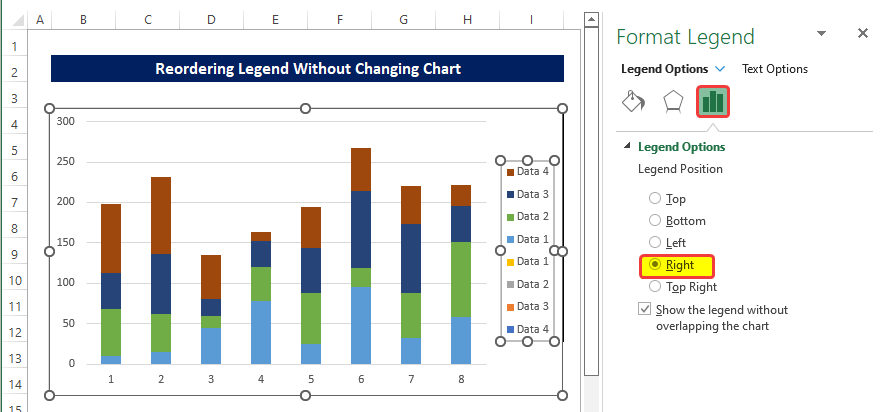
- তারপর প্রথম ডেটা সিরিজ নির্বাচন করুন ( ডেটা চার্টে 4 ) এবং তারপরে এটিতে ডান-ক্লিক করুন।
- প্রসঙ্গ মেনু থেকে, ডেটা সিরিজ ফর্ম্যাট করুন এ ক্লিক করুন।
- পাশের প্যানেল থেকে , Fill &-এ রঙ আইকনে ক্লিক করুন। লাইন বিকল্পগুলি
- তারপর লেজেন্ড এর নীচে ডেটা 4 হিসাবে একই রঙে রঙ পরিবর্তন করুন।

- বাকি লেজেন্ডস র জন্য একই প্রক্রিয়া পুনরাবৃত্তি করুন।
- এখন আমরা পারিদেখুন লিজেন্ডস এন্ট্রির রঙ এখন একই ডেটা নামের সাথে মিলে গেছে৷

আরো পড়ুন: কিভাবে এক্সেলে কিংবদন্তি রঙ পরিবর্তন করতে হয় (৪টি সহজ উপায়)
ধাপ 5: শীর্ষস্থানীয় কিংবদন্তিগুলি মুছুন
এখন আমরা পুনঃক্রম করার জন্য প্রয়োজনীয় সমস্ত উপাদান পেয়েছি 1>লেজেন্ডস চার্ট পরিবর্তন না করে।
- এখন এটি নির্বাচন করতে লেজেন্ড এলাকায় ক্লিক করুন।
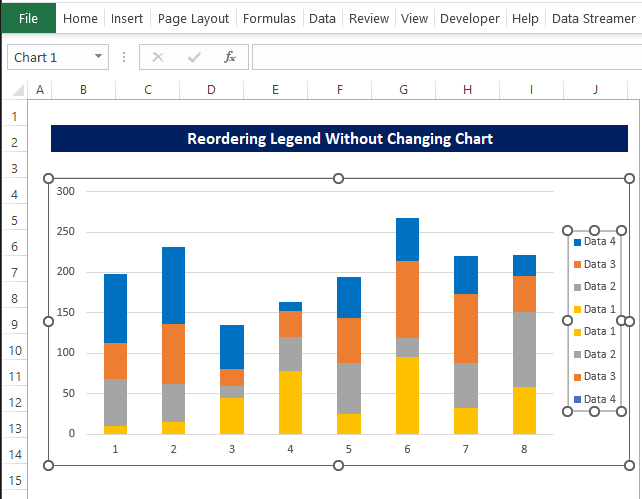 <7
<7 - তারপর এটি নির্বাচন করতে লেজেন্ড এন্ট্রি ডেটা 4 তে ডাবল ক্লিক করুন। , চার্ট লেজেন্ড থেকে এন্ট্রিটি মুছতে মুছুন টি চাপুন।
- এর পরে, অন্যান্য শীর্ষ লেজেন্ডস এর জন্য একই প্রক্রিয়াটি পুনরাবৃত্তি করুন। চার্ট৷
- চার্টটি শেষ পর্যন্ত নীচের ছবির মতো দেখাবে৷

- শুধু পুনঃক্রম এ নয় দিকনির্দেশ কিন্তু পুনঃক্রম যেকোন অর্ডার দ্বারাও করা যেতে পারে।
- উদাহরণস্বরূপ, আমরা 2-1-4-এ পুনঃক্রম লেজেন্ডস করতে পারি -3 অর্ডার।
- এটি করার জন্য, আমরা দেখানো হিসাবে ডেটাসেটের 3-4-1-2 দিকে ডামি মান নীচে৷

- এখন উপরের প্রক্রিয়াটি ধাপ 4 পর্যন্ত পুনরাবৃত্তি করুন৷
- আমরা এরকম কিছু পাব নিচের ছবিটি।
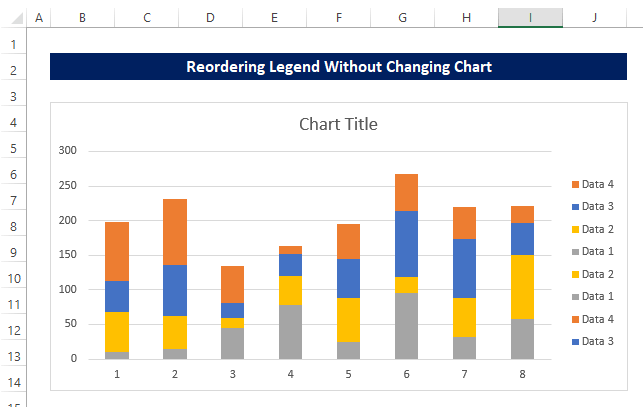
- শীর্ষ লেজেন্ড অংশ (ধাপ 5) মুছে ফেলার পরে, আমরা লেজেন্ডস পেয়েছি। 2> 2-1-4-3 দিক থেকে।
💬 জিনিসগুলি মনে রাখবেন
✎ ডামি মান 0 হতে হবে, অন্যথায়, এটি বিদ্যমান সাথে বিশৃঙ্খলা করতে পারেডেটা।
✎ ডামি মানের কলাম হেডার হিসাবে পছন্দসই দিকটি পুনঃক্রম ক্রমে রাখতে হবে। উদাহরণস্বরূপ, যদি আপনার লক্ষ্য 3241 হিসাবে অর্ডার করা হয়, তাহলে কলামের শিরোনামগুলিকে 1423 ক্রমে রাখুন৷
উপসংহার
এখানে আমরা পুনঃক্রম লেজেন্ডস মূল চার্ট অপরিবর্তিত রেখে চার্টে। আমরা ডামি মান ব্যবহার করে এবং লেজেন্ড এন্ট্রির রঙের সাথে মিল করে এটি করেছি।
এই সমস্যার জন্য, একটি ওয়ার্কবুক ডাউনলোডের জন্য উপলব্ধ যেখানে আপনি এই পদ্ধতিগুলি অনুশীলন করতে পারেন।
বিনা দ্বিধায় মন্তব্য বিভাগের মাধ্যমে কোনো প্রশ্ন বা প্রতিক্রিয়া জিজ্ঞাসা করতে. Exceldemy সম্প্রদায়ের উন্নতির জন্য যেকোনো পরামর্শ অত্যন্ত প্রশংসনীয় হবে।



